Let’s be honest, displaying data in WordPress can be a real pain. I’ve seen countless sites where long lists and cluttered layouts make it nearly impossible to understand the information. And trust me, as a reader, nothing makes me click away faster than a confusing data dump.
That’s where tables come in. 🙌
At WPBeginner, we use tables in our showcase review articles to compare features and pricing. We’ve found that tables help readers quickly find what they’re looking for without having to wade through walls of text.
Now, WordPress does include a basic Table block, and it works for simple layouts. But for anything more advanced, it falls a bit short.
It doesn’t support sorting, filtering, or full customization, which are all essential for creating clean, user-friendly tables.
The good news is that there are plenty of powerful WordPress table plugins out there. In this guide, I’ve picked the best ones to help you create anything from simple layouts to advanced, filterable tables – no matter your budget or skill level!
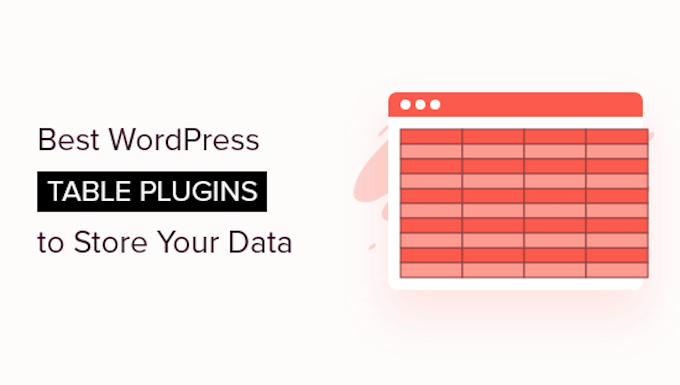
Quick Overview: Best WordPress Table Plugins
Short on time? Take a look at this quick rundown of all the plugins I will cover in this article:
| # | WordPress Table Plugin | Best For | Pricing |
| 🥇 | TablePress | Beginners who want simple, no-code table creation | Freemium Pro starts at $79 per year |
| 🥈 | Formidable Forms | Advanced users needing form data integration in tables | Freemium Business plan starts at $199.50 per year |
| 🥉 | wpDataTables | Users looking for a premium table-building tool with advanced styling | Starts at $44 per year |
| 4 | Data Tables Generator by Supsystic | Users needing flexible tables with data visualization options | Freemium Paid version starts at $49/year or $89 one-time |
| 5 | Visualizer | Bloggers needing both tables and charts for WordPress | Freemium Pro version starts at $99 per year |
| 6 | WP Table Builder | Users wanting drag-and-drop table building with rich customization | Freemium Starter plan starts at $59 per year |
Why Use a WordPress Table Plugin?
Tables are a great way to display large data sets in an easy-to-read way. You can use tables to share original data, show price comparisons, create web directories, and much more.
WordPress has a default feature that lets you add tables to posts and pages, but it’s limited and doesn’t offer many styling options.
Using a WordPress table plugin gives you access to additional features like drag-and-drop table builders, advanced sorting options, complete color and style control, and much more.
When you create engaging and interactive tables, it’s easier to keep your visitors engaged and spend more time on your WordPress website.
How I Tested and Reviewed WordPress Table Plugins
When reviewing WordPress table plugins, ease of use is one of the most important factors to consider. So, I looked at how simple it was to set up and manage tables, especially for those who aren’t familiar with coding.
Other than user-friendliness, here’s a breakdown of the other factors I took into account for each plugin:
- Import and Export Options: Support for importing/exporting tables in formats like Excel, CSV, HTML, and JSON.
- Interactive Features: Whether users can engage with the tables via sorting, filtering, pagination, and more.
- Data Management: How the plugin handles dynamic data updates and form integration.
- Customization: The ability to control the table’s appearance, such as colors, column layouts, mobile responsiveness, and custom code.
- Advanced Features: Extras like support for diagrams, charts, or WooCommerce tables, along with conditional formatting or mathematical formulas.
- Pricing: The cost of basic vs. pro features, as well as any notable differences between free and paid plans.
Why Trust WPBeginner?
At WPBeginner, we regularly use table plugins to create comparison charts, feature lists, and pricing tables in our tutorials and roundup articles.
Each plugin in this list has been tested hands-on for real WordPress use cases. Beyond general usability, I looked at table features like sorting and filtering, cell merging, pagination, and chart integrations.
I also tested how well each plugin handles large data sets and whether it supports importing from CSV, Excel, or Google Sheets.
Plus, we keep this guide updated to reflect the latest plugin improvements. So you’re always getting up-to-date, reliable recommendations.
For more detailed information, you can check out our complete editorial process.
Now, let’s take a look at some of the best WordPress table plugins you can use along with your WordPress site.
1. TablePress

I’ve been a big fan of TablePress for years. It’s my go-to plugin whenever I need to create a quick, clean table.
And the best part? You can create beautiful tables without writing a single line of code. This is a huge time-saver, especially when you’re dealing with complex data.
If you’ve used Excel before, then you’ll be right at home using this plugin. Adding data works just like it would in a spreadsheet.
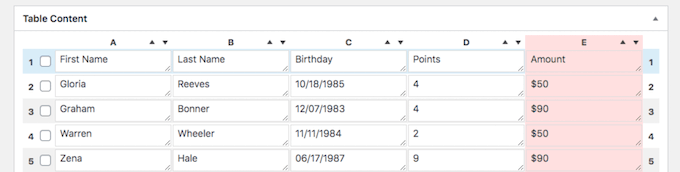
Beyond manually adding data, I appreciate that TablePress lets you import and export tables in Excel, HTML, CSV, and JSON formats.
This feature is great because it makes it easy to migrate tables from another plugin.
Another interesting thing I noticed was that TablePress comes with features that can make your tables more interactive. Your users can engage with your tables by using pagination, filtering, sorting, and more.
For more details, you can see our guide on how to add tables in WordPress posts and pages.
✅ Pros of TablePress:
- Sorting and Filtering: Empower your users to easily sort and filter data within the table to find exactly what they need.
- Pagination: Keep large tables organized and easy to navigate with pagination, breaking them down into smaller, manageable pages.
- Import/Export: Import thousands of rows of data from a spreadsheet in minutes, saving you hours of manual work. You can also export your tables in various formats for easy sharing and backup.
- Mobile Responsiveness: Your tables will look great on all devices, from desktops to smartphones.
- Shortcode Support: Easily embed tables anywhere on your site using simple shortcodes.
🤔 Cons of TablePress:
- Limited Styling in Free Version: The free version lacks advanced styling options, which might make it difficult to perfectly match your site’s branding. However, the pro version offers extensive customization features.
⭐ Why I recommend TablePress: If you’re a blogger, affiliate marketer, or run a review site, you’ll love how easy it is to create tables using TablePress. The import feature works well. I tested to import a huge spreadsheet, and it only took minutes to get a clean, working table.
💵 Pricing: TablePress is free to use for basic table management and editing. However, if you want style customization and other advanced features, the Pro plan starts at $79 per year.
2. Formidable Forms

Formidable Forms isn’t just an advanced contact form plugin – it’s also a powerful table-building tool. You can use it to collect data through forms and then turn that information into tables displayed on the front end of your website.
If you’re curious about everything this plugin offers, we’ve thoroughly tested it, and you can learn about all its features in our complete Formidable Forms review.
When creating tables with Formidable Forms, I learned that users can choose from multiple different styles and have them completely match the design of their sites.
Plus, the table builder lets us add sorting and filtering features, pagination, and more.
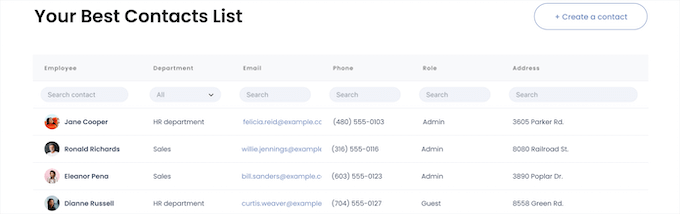
With Formidable Forms, you can also pull data from your existing forms, so your tables will automatically be updated as new data becomes available.
I think this feature is super helpful, especially for real estate websites, classified listings, business directories, and more.
✅ Pros of Formidable Forms:
- Form Data Integration: Create tables directly from your form submissions, eliminating manual data entry.
- Dynamic Updates: Tables automatically update as new form data is collected.
- Customizable Styling: Match your site’s branding with flexible styling options.
- Front-End Editing (Pro): Allow users to edit table data directly from the front-end of your site.
- Advanced Filtering and Sorting: Provide powerful search and filtering options for your users.
🤔 Cons of Formidable Forms:
- Table Functionality Requires Higher-Tier Plan: The free version doesn’t include the advanced table features. You’ll need at least the Business plan to unlock the full potential of Formidable Forms for tables.
⭐ Why I recommend Formidable Forms: If you need to create dynamic tables based on user-submitted data, Formidable Forms is a fantastic option. I’ve found it especially useful for membership sites, directories, and event registrations. It’s also a good choice for more advanced users with larger data sets.
💵 Pricing: Formidable Forms is free to get started creating forms, but you’ll need at least the Business plan to connect with Google Sheets and build tables.
The Business plan is $199.50 per year and comes with many features like the ability to create user registration forms, collect payments, and more.
3. wpDataTables
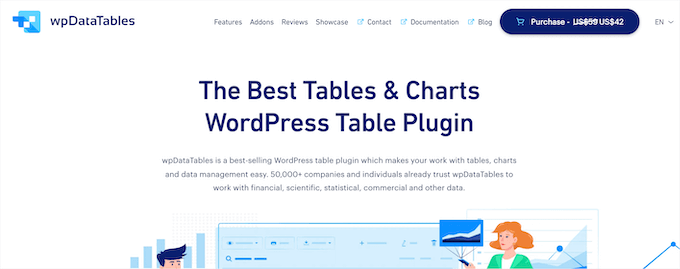
wpDataTables is a premium table plugin that lets you quickly add tables to WordPress. The advanced styling options and data visualization features made the table stand out. They help ensure attractive and easy-to-read tables.
For this roundup, I made a wpDataTables account and went through all the features. And when setting up the plugin, I appreciated the setup wizard. It’s very handy for walking users through creating their first chart.
I also liked that this tool has a unique table builder that enables you to create visually appealing tables without writing code.
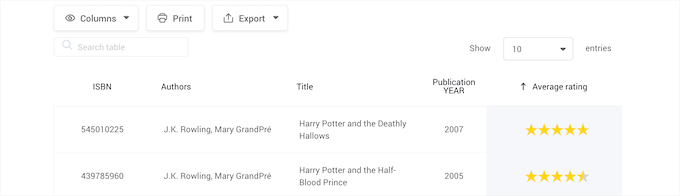
You’ll find features that let you merge cells, add star ratings, give each cell a different style, add shortcodes to each cell, and more.
You can also use the import feature to enter data from a CSV or Excel spreadsheet, XML file, PHP, and more.
To display the table, we found that wpDataTables has a dedicated Gutenberg block, which makes the process easy. In addition to that, you can also embed the display using a shortcode or a supported page builder.
✅ Pros of wpDataTables:
- Advanced Styling: Customize every aspect of your tables, from fonts and colors to cell borders and padding.
- Data Visualization: Create charts and graphs directly from your table data.
- Large Dataset Handling: Efficiently manage and display tables with thousands of rows.
- Multiple Data Sources: Import data from CSV, Excel, XML, JSON, Google Sheets, and more.
- Conditional Formatting: Highlight specific data based on predefined rules.
🤔 Cons of wpDataTables:
- No Free Version: wpDataTables is a premium plugin, so there’s no free version available. However, the investment is worth it if you need advanced table functionality.
- Slight Learning Curve: The extensive features can take some time to master.
⭐ Why I recommend wpDataTables: If you need a premium table plugin with advanced styling, data visualization, and the ability to handle large datasets, wpDataTables is an excellent choice.
For example, you can add an average star rating column to your tables. It also gives you some super cool options for styling, which makes it easy to create stunning, visually appealing data tables.
💵 Pricing: wpDataTables pricing plan starts at $44 per year, however, there are seasonal discounts throughout the year.
🛒 Insider Tip: If you want to use wpDataTables, then it’s your lucky day! As a WPBeginner reader, you can get a 20% off. Just use our wpDataTables coupon at checkout.
4. Data Tables Generator by Supsystic
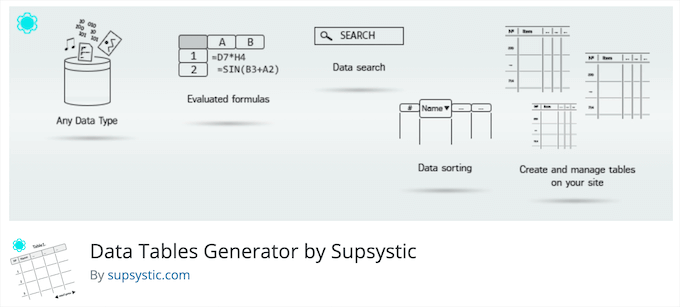
Data Tables Generator is a versatile plugin that offers a good balance of features and affordability. When testing it, I found that it makes organizing and displaying data or media files a breeze, with built-in sorting and searching features.
Plus, it’s pretty affordable considering all the features it comes with.
Much like working with Excel or other spreadsheet tools, you can seamlessly add equations and formulas to your tables.
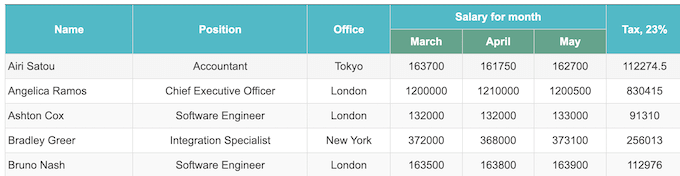
In my opinion, one standout feature is the ability to transform stored data into graphics, charts, and diagrams.
This data visualization creates a dynamic experience for visitors and helps them better understand the information.
I also liked that it allows your users to export data on the front end and download it in PDF, Excel, or CSV format.
✅ Pros of Data Tables Generator:
- Table, Chart, and Diagram Creation: Visualize your data in multiple formats.
- Front-End Data Export: Allow users to download table data in PDF, Excel, or CSV format.
- Formula Support: Perform calculations within your tables using formulas.
- Affordable Premium Version: Offers good value for the price.
🤔 Cons of Data Tables Generator:
- Limited Styling in Free Version: The free version only has basic styling options.
- User Interface Could Be Improved: During testing, I found that the interface isn’t as intuitive as some other plugins.
⭐ Why I recommend Data Tables Generator: If you need a plugin that can create both tables and charts, and you’re on a budget, Data Tables Generator is a solid choice
💵 Pricing: The free version includes all the basic features for creating responsive data tables. However, the paid version allows you to create diagrams, charts, and WooCommerce product tables. Upgrading costs $49 per year or a one-time fee of $89.
5. Visualizer
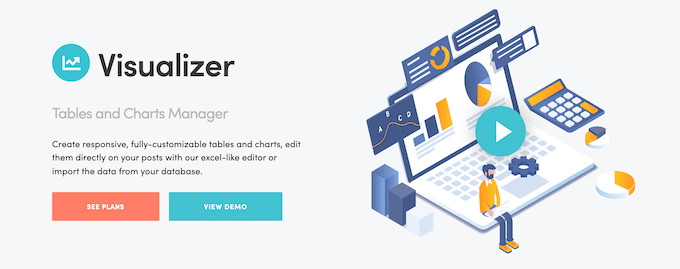
Visualizer is a feature-rich and easy-to-use table and chart plugin. I’ve tested it on several blog posts where I wanted to present data in a visually engaging way. It’s particularly impressive and has a wide range of customization options.
Essentially, it helps create a smoother workflow, allowing you to focus more on content creation rather than the technical details of data presentation.
With Visualizer, you can use the plugin to create interactive tables for your site and have complete control over the design. I also learned that it allows users to add pagination, search, sorting, scrolling features, and more.
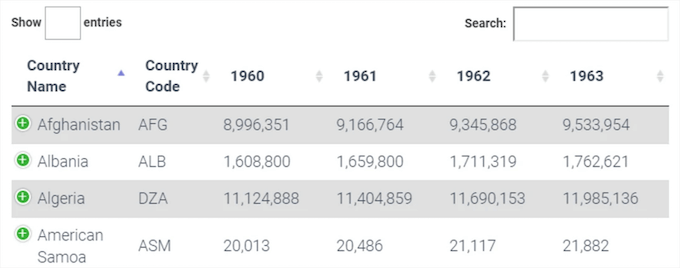
One downside is that you’ll need to upgrade to the Pro version if you want to edit your tables directly from your posts and access the data import features.
✅ Pros of Visualizer:
- Interactive Charts and Tables: Create visually appealing and engaging data visualizations.
- Various Chart Types: Choose from a wide range of chart types, including bar charts, pie charts, line charts, and more.
- Data Import: Import data from CSV, Google Sheets, and other sources.
- Customizable Design: Control the look and feel of your charts and tables.
🤔 Cons of Visualizer:
- Premium Version Required for Data Import: You’ll need the pro version to import data from external sources. Plus, the free version has limited table editing capabilities.
⭐ Why I recommend Visualizer: If your primary need is creating visually appealing charts and graphs, with the added benefit of basic table functionality, Visualizer is a good option. Just be aware that advanced customization requires the premium version.
💵 Pricing: Visualizer is a free plugin in the WordPress directory. However, the Pro version, which comes with more data visualization capabilities, starts at $99 per year.
6. WP Table Builder
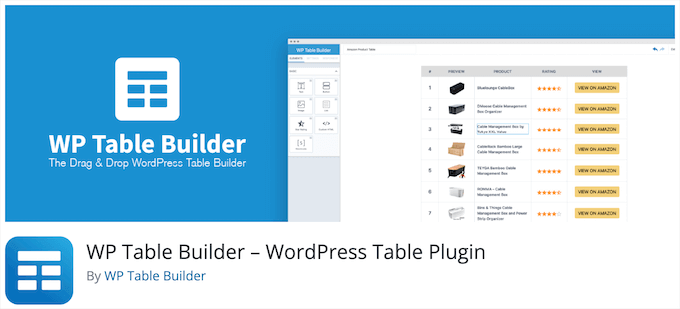
WP Table Builder is a table builder that lets you create good-looking, fully responsive tables. I like how intuitive it is to use: you can drag elements into place and customize them as needed.
When reviewing the plugin, I was impressed by its versatility. You can add text, images, lists, buttons, star ratings, shortcodes, and custom HTML, making it useful for more than just displaying data.
Here, I tried to use it to create eye-catching pricing tables, informative list tables, and detailed comparison tables on a demo review site:
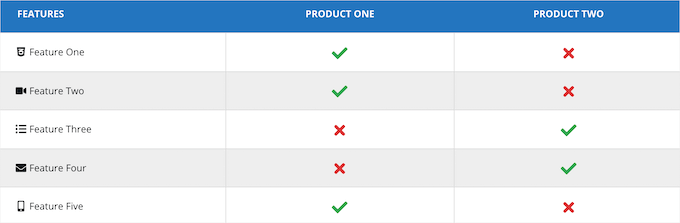
It also comes with sorting functionality, and you have complete control over the style of your tables.
✅ Pros of WP Table Builder:
- Drag-and-Drop Interface: Create and edit tables with ease using the intuitive drag-and-drop builder.
- Flexible Content Options: Add various types of content to your tables, including images, videos, and custom HTML.
- Pre-built Templates: Get started quickly with pre-designed table templates.
- Mobile Responsive Design: Ensure your tables look great on all devices.
🤔 Cons of WP Table Builder:
- Limited Features in Free Version: Advanced features like import/export and pre-built templates require the premium version.
- Can Be Slow with Large Tables: Performance can suffer with very large or complex tables. Just make sure to optimize your WordPress site for speed and performance.
⭐ Why I recommend WP Table Builder: If you’re looking for a drag-and-drop table builder with a user-friendly interface and flexible content options, WP Table Builder is a great choice.
💵 Pricing: The free version of WP Table Builder lets you import and export tables. However, for advanced features, you’ll need to upgrade to the Starter plan, which costs $59 per year.
Bonus: SeedProd

SeedProd is my absolute favorite WordPress page builder, it makes creating custom pages incredibly easy. While it’s not specifically a table plugin, SeedProd’s pricing table blocks are so good that I had to include it in this roundup.
Our team actually uses SeedProd across our websites, and we love how easy it is to create completely custom pages using the intuitive drag-and-drop builder.
If you want more information, feel free to read our SeedProd review.
SeedProd has a block library with pre-built features you can drag and drop onto your pages. One of these features is pricing tables, which you can use to create fully customized pricing pages.
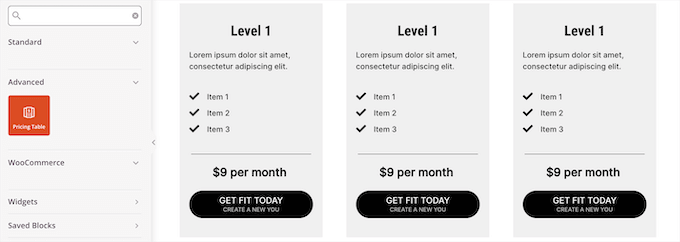
I found the pricing tables feature incredibly useful when building sales or product pages. As a business owner, you can use this feature to effectively highlight different product price points.
Additionally, SeedProd comes with a library featuring over 350 custom page templates. So, using SeedProd means having a great starting point for page creation.
✅ Pros of SeedProd:
- Drag-and-Drop Page Builder: Create custom pages with ease using the intuitive drag-and-drop interface.
- Pricing Table Blocks: Design stunning pricing tables to showcase your products or services.
- 350+ Page Templates: Get a head start on your designs with SeedProd’s vast library of pre-built templates.
- Customizable Blocks: Tailor every aspect of your pages with customizable blocks for text, images, videos, and more.
- Coming Soon and Maintenance Mode: Easily create coming soon or maintenance mode pages while you build your site.
🤔 Cons of SeedProd:
- Not a Dedicated Table Plugin: While SeedProd excels at pricing tables, it might not be the best choice if you need advanced table functionality like data import/export or complex sorting and filtering.
⭐ Why I recommend SeedProd: Although it isn’t strictly a data tables plugin, SeedProd is a powerful tool that you can use to create stunning pages with tables. In particular, it’s great if you need to add a pricing table to your WordPress site.
💵 Pricing: SeedProd starts at $39.50 per year, where you get access to 90+ PRO Blocks, including the pricing table and 100+ section templates. That way, you have all the features to build beautiful custom pages.
What Is the Best WordPress Table Plugin to Display Your Data?
The best WordPress table plugin for you depends on your specific needs.
If you’re looking for a free, easy-to-use plugin for basic tables, I recommend TablePress. It’s perfect for beginners and anyone comfortable with spreadsheet software.
For more advanced features and dynamic data integration, Formidable Forms is a great choice, especially if you’re already using it for forms on your site. I’ve tested this on several of my membership sites to display member directories.
If you need a premium plugin with powerful styling and data visualization options, wpDataTables might be worth the investment. It’s great for creating visually stunning tables on complex data sets.
WordPress Table FAQs
When it comes to displaying data effectively on your WordPress site, having the right table plugin can make all the difference. Here are some frequently asked questions to help you choose the best option for your needs:
What are the best responsive table plugins for WordPress?
Some of WordPress’s best responsive table plugins include TablePress and wpDataTables. These plugins offer various features like sorting, filtering, and mobile-friendly designs to ensure your tables look great on all devices.
What is the best way to display a database of 10000+ rows?
wpDataTables or Formidable Forms are excellent choices for displaying a large database with over 10,000 rows. They can handle large datasets efficiently and provide features like pagination and filtering to make navigation easier for users.
Are there any good free plugins for tables?
Yes, there are several great free plugins for tables in WordPress. TablePress and Data Tables Generator offer robust features, allowing you to create and manage tables without breaking the bank.
What is the best WordPress plugin to display statistics?
To display statistics effectively, consider using Visualizer or wpDataTables. Both plugins allow you to create interactive tables and charts, making it easy to present statistical data in a visually appealing way.
We hope this article helped you learn more about the best WordPress table plugins to store your data. You may also want to see our guide on how to add featured posts in WordPress sidebar or our expert’s list of why your WordPress visitors aren’t converting into customers.
If you liked this article, then please subscribe to our YouTube Channel for WordPress video tutorials. You can also find us on Twitter and Facebook.





Dennis Muthomi
I’ve seen on a lot of affiliate/review blogs are tables that rank and list out different products along with ratings (like out of 5 stars), short descriptions, and affiliate buttons/links to purchase. can these plugins you recommmend be used for that sort of affiliate product table setup also?
WPBeginner Support
These plugins can create tables like that if you want
Admin